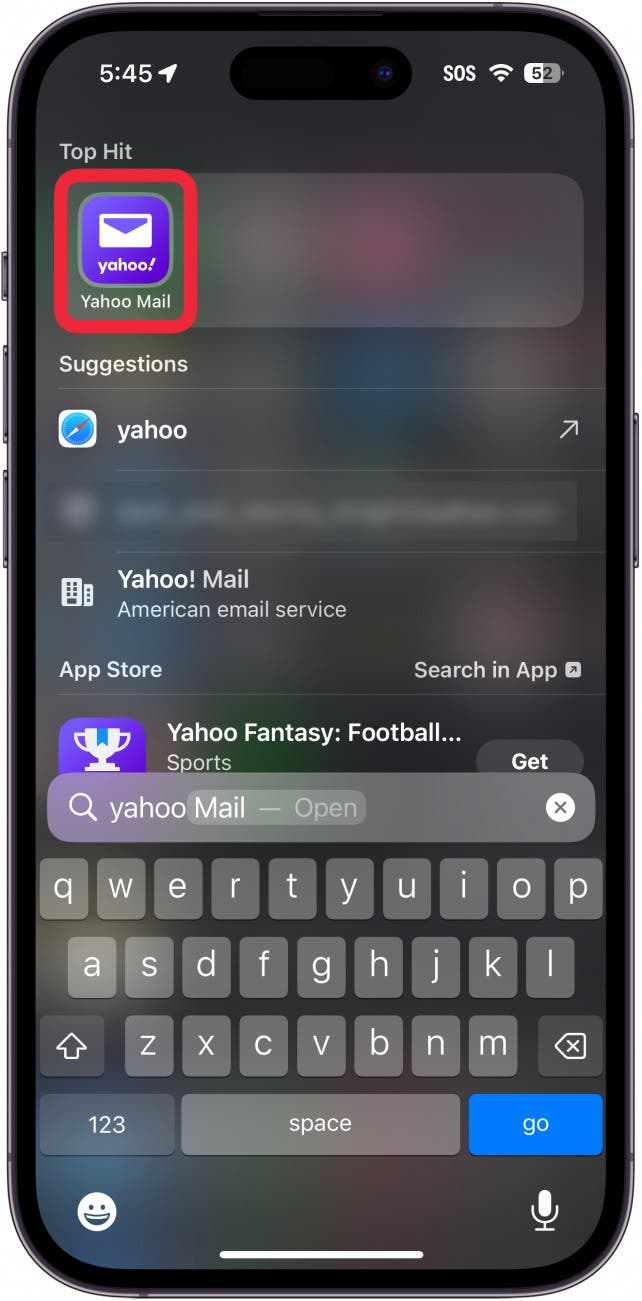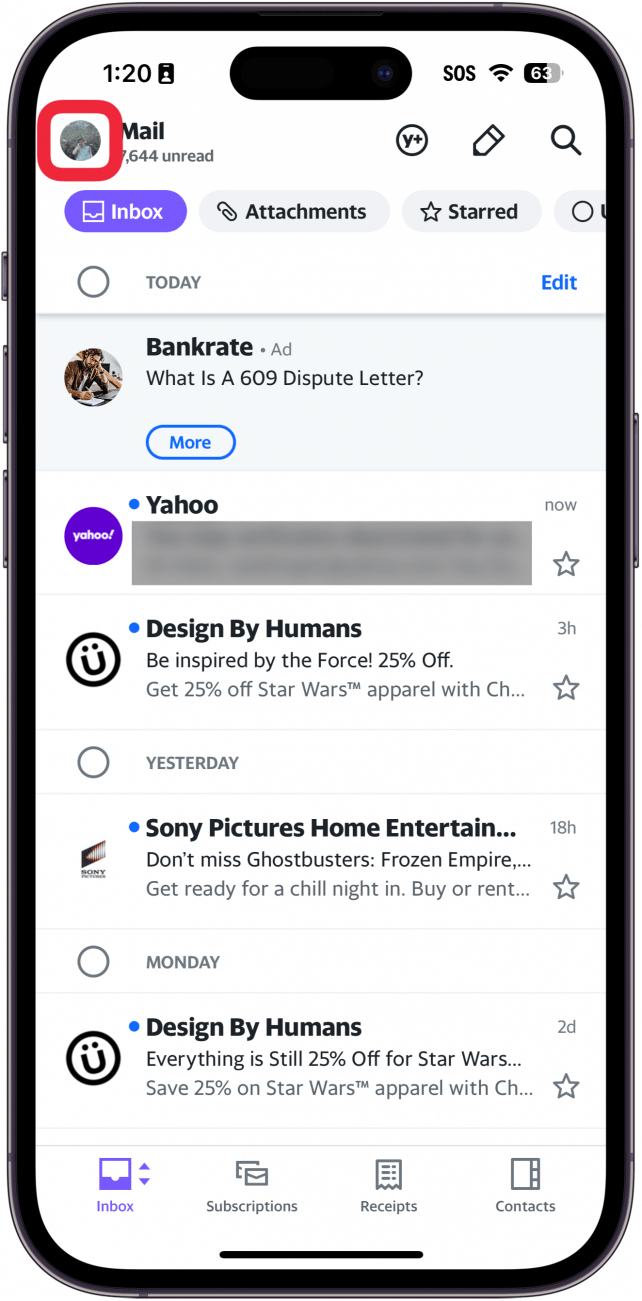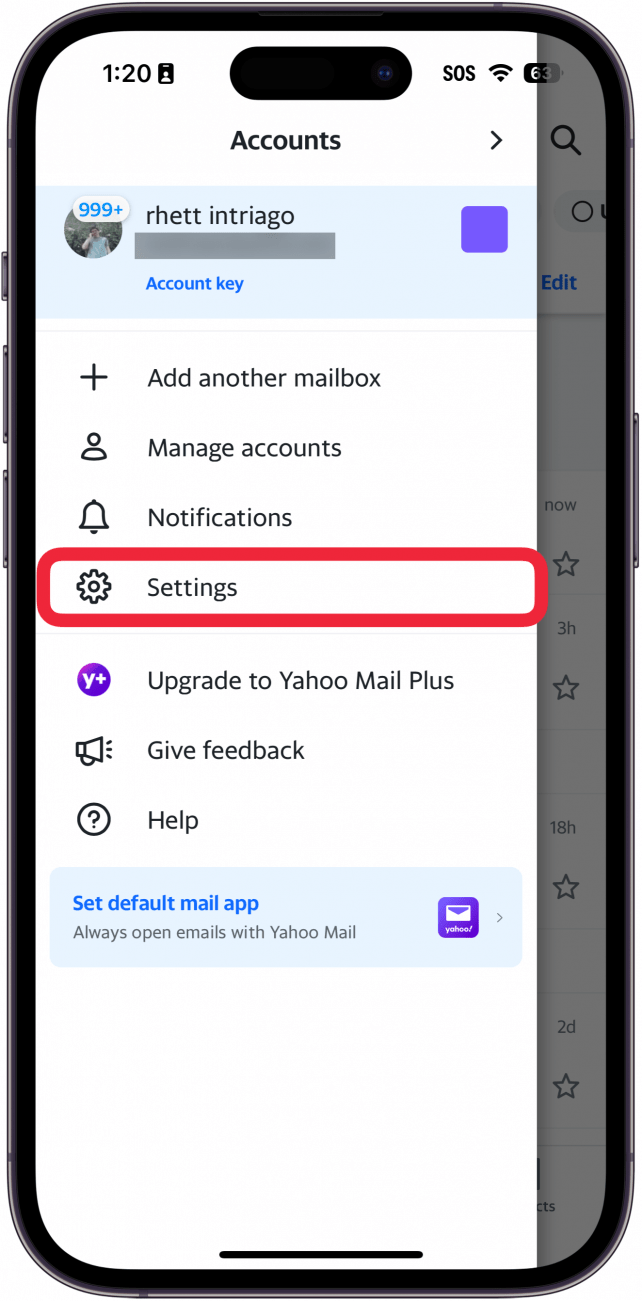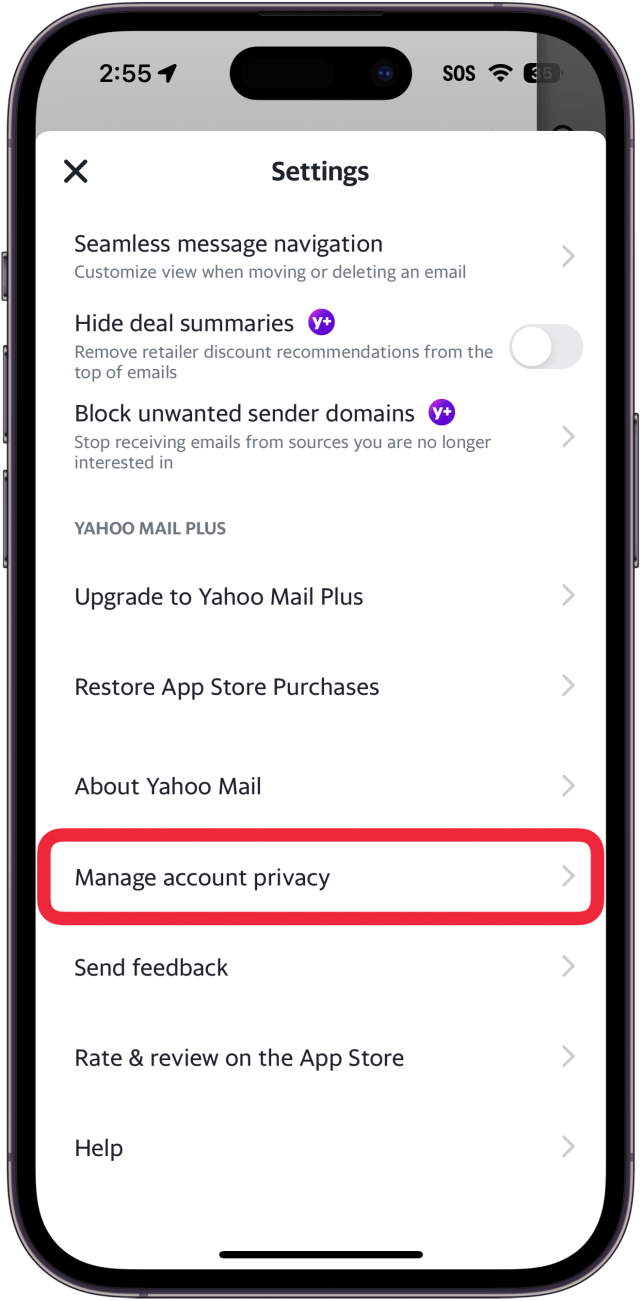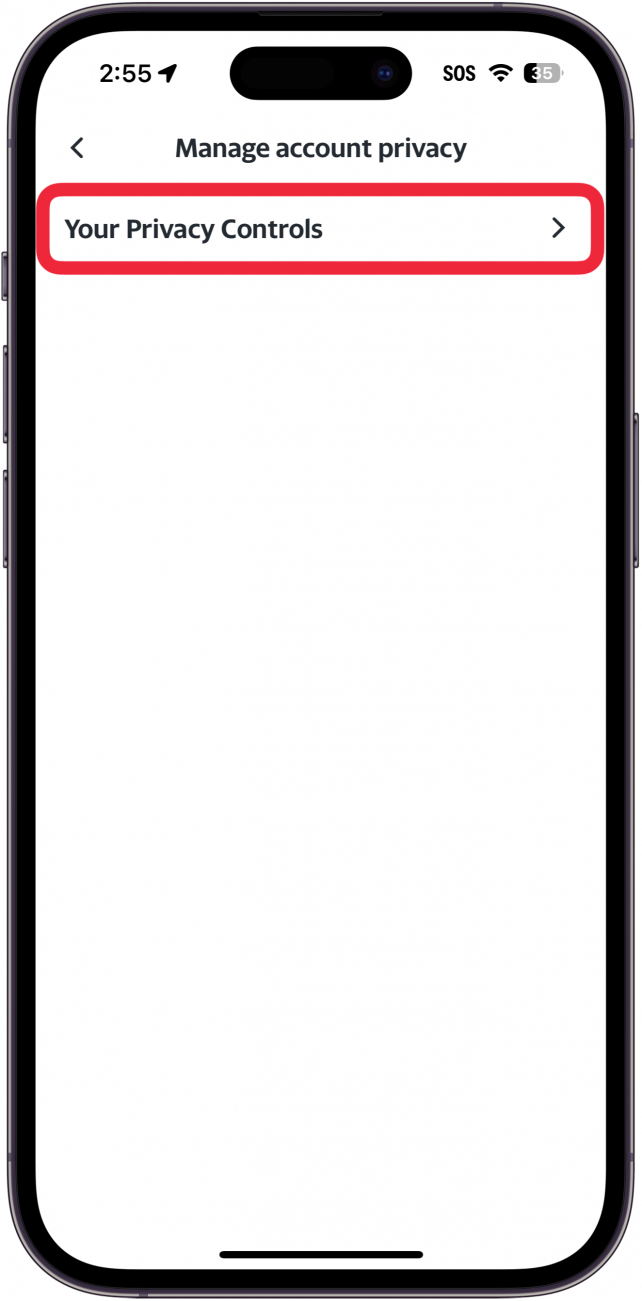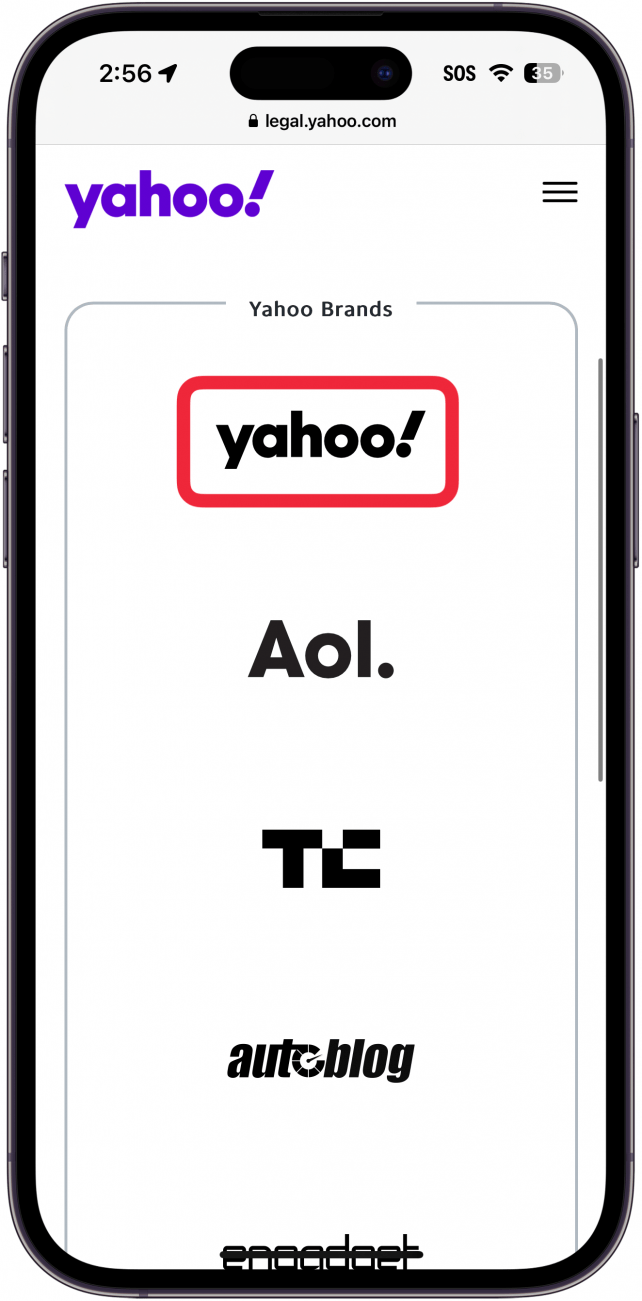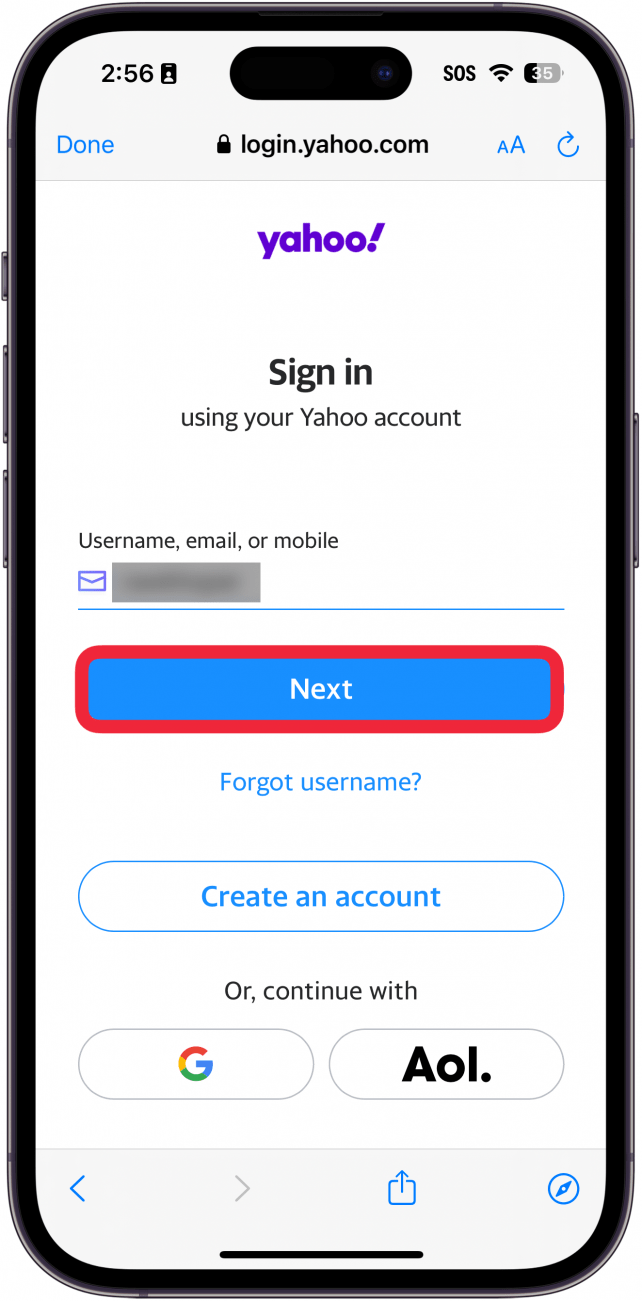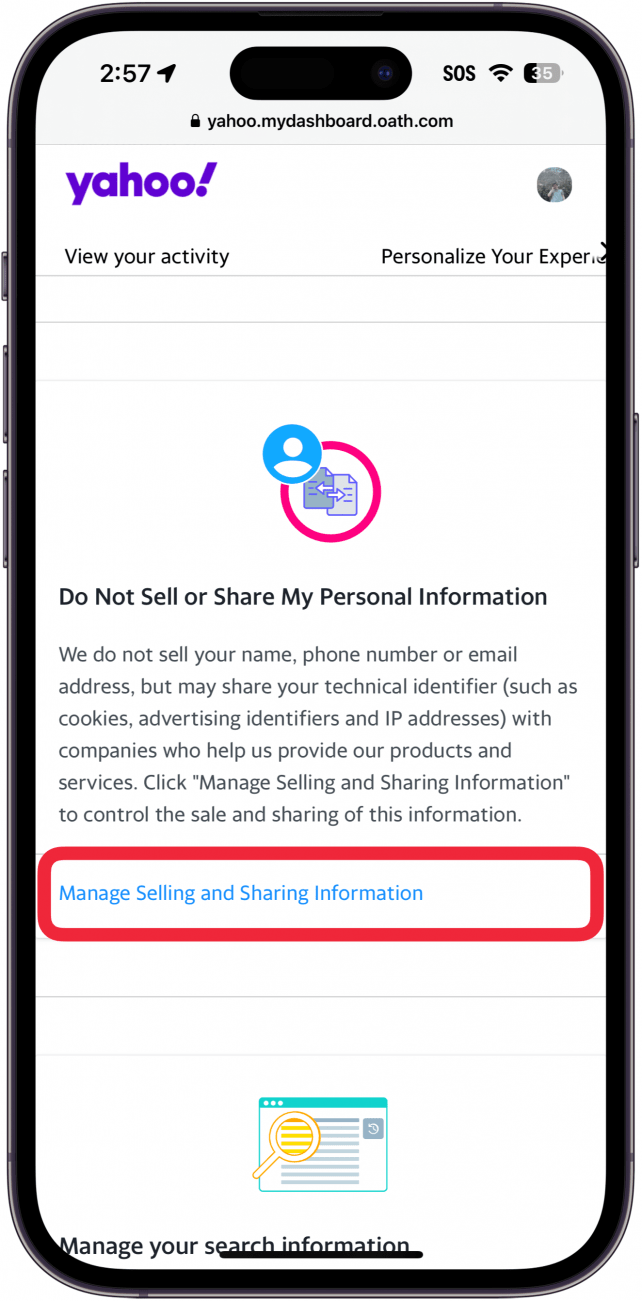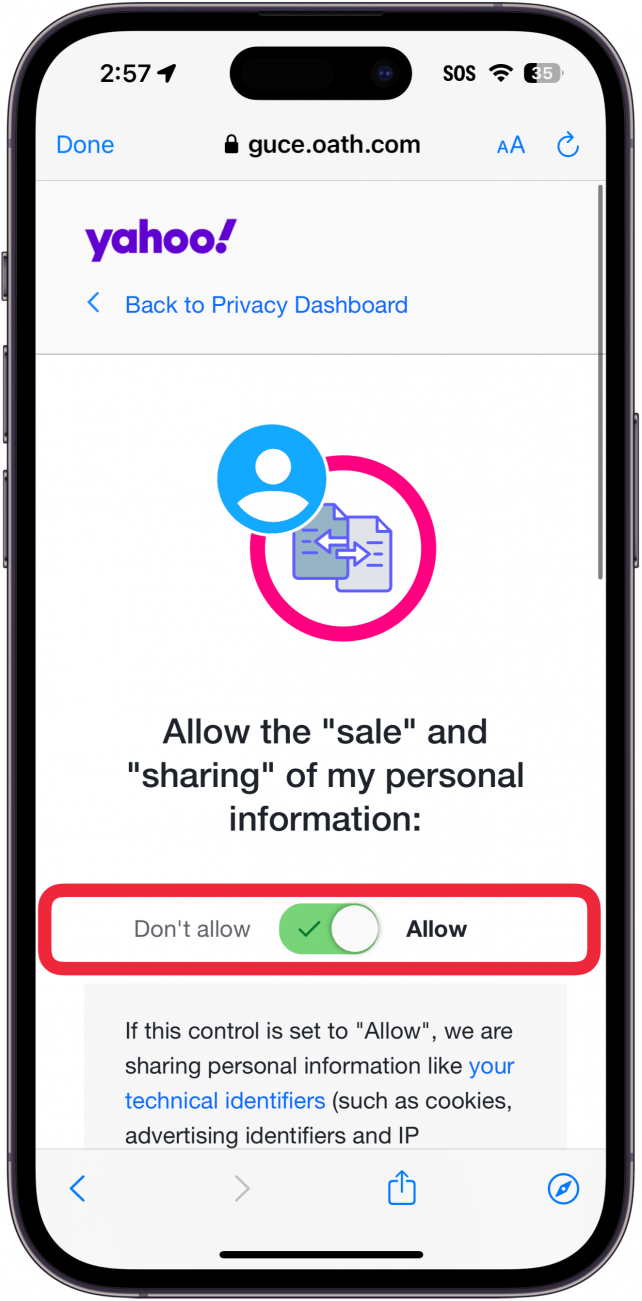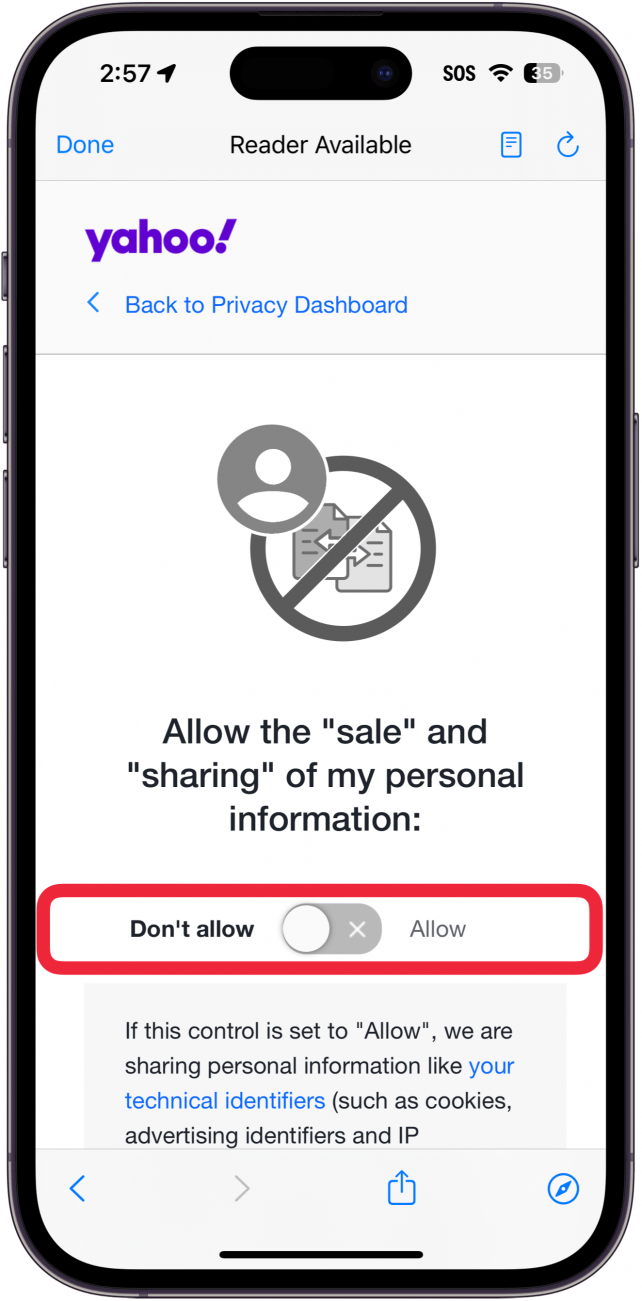今日、ほとんどの企業が何らかの形であなたの情報を販売している。幸いなことに、ほとんどの企業では、あなたがそれを求める方法を知っていれば、あなたのデータが販売されないようにオプトアウトすることができます。Yahooに個人情報を売りたくない場合は、この設定をオフにする方法をご紹介します。
このヒントが気に入る理由
- **Yahooがあなたの情報を販売しないようにすることで、あなたのプライバシーを守ります。
- **あなたのデータが第三者の手に渡らないようにします。
Yahoo:個人情報を販売しない設定
システム要件
*このヒントは、iOS 16以降を実行しているiPhoneで動作します。iOSの最新バージョン](https://www.iphonelife.com/content/how-to-update-to-ios-11-iphone-ipad)へのアップデート方法についてはこちらをご覧ください。
個人情報を販売しない」設定は、Yahooのセキュリティページにあると思われがちですが、別のメニューにあります。Appleの認証アプリ](https://www.iphonelife.com/content/set-authenticator-iphone)の設定方法など、iPhoneのセキュリティに関するヒントは、ぜひ無料のTip of the Day ニュースレターにご登録ください。それでは、Yahooに「私の個人情報を売らないでください」と伝える方法をご紹介します:
 iPhoneの隠れた機能を発見しよう1日1分でiPhoneを使いこなすためのヒント(スクリーンショットとわかりやすい説明付き)を毎日お届けします。
iPhoneの隠れた機能を発見しよう1日1分でiPhoneを使いこなすためのヒント(スクリーンショットとわかりやすい説明付き)を毎日お届けします。
- Yahooメールアプリ**](https://apps.apple.com/us/app/yahoo-mail-organized-email/id577586159)を開く。

- 左上のプロフィールアイコンをタップします。

- 設定]をタップします。

- 下にスクロールし、アカウントのプライバシーを管理をタップします。

- プライバシーコントロール**をタップします。

- Yahooのロゴ**をタップします。

- Yahooメールアカウントにログインするよう促されます。ユーザー名/メールアドレスを入力し、次へをタップし、画面の指示に従ってログインします。

- ログイン後、Do Not Sell or Share My Personal Information設定までスクロールダウンします。情報の販売と共有を管理する**をタップします。

- トグル**をタップします。

- ページとトグルがグレーに変わり、設定が無効になったことを示します。

以上が、Yahooアカウントで個人情報を販売・共有しないように設定する方法です。次に、Yahooの2段階認証を有効にする方法について説明します。